Wink:後製功能介紹
作者: 塾長 日期: 2007-04-02 08:52
這幾週,五六年級孩子們都學會Wink,呵呵,他們的表現可愛許多呢!尤其可以應用聲音.... 
Wink的後製功能,說不上強大,但是直覺、夠用,我就覺得貼心了... 以下依編輯視窗的屬性鈕一一介紹:
◎加入音效
聲音註解,是最有效率與完整表達的工具,Wink可以一幅幅直接重錄、聲音區塊可以剪裁、聲音檔可以匯出匯入,「很直覺的視覺、聽覺元素整合操作」,是我喜歡Wink的最優選項。
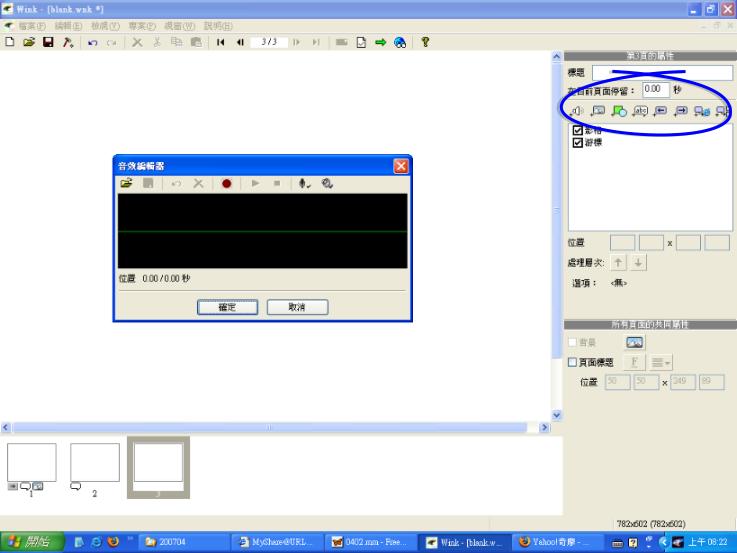
◎ 加入影像
插入圖片檔,可移動位置與調整大小
 |  |
◎加入預設形狀
可以做標記、小圖示,在此畫面一出現時即立即出現
 |  |
每種形狀還可以依自己需要來編輯配色:
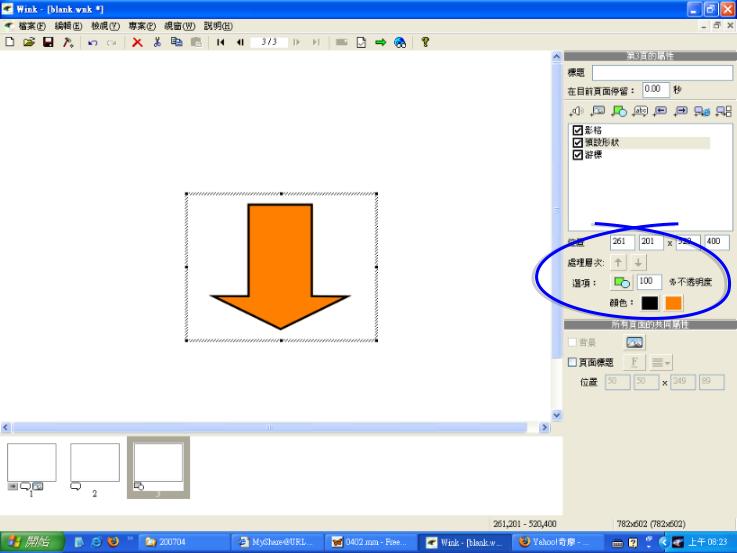  |
◎加入文字方塊
可以視情況加上文字補充,或者考慮哪些內容有字、哪些用說的...
 |  |
還可以更換字外框喔,這種就可以玩真人漫畫了...
 |  |
按紐群一起介紹:Wink在一幅畫面裡的按鈕,完全依您自己規劃,一頁可多種、多個按鈕:
◎加入「上一步」、「下一步」按鈕,呵呵,這種鈕只能各放一個,畢竟,很多按鈕都是下一頁,好像蠻奇怪的...
在教學應用上,這樣的按鈕可以讓學習者自己決定下一階段的學習,而老師在錄製時,也可以考慮加上引導「使用者自學」的說明提醒喔!
◎ 加入「前往網址」按鈕
提供超連結應用,這樣,讓你的教材可以更與網路應用結合,前往其他影片或相關網站
◎加入「前往影格」按鈕
可以做選單或是回饋設計,前往老師事先指定的影格(指的是在同一段影片裡的影格)
 |  |
迫不及待吧,趕快匯出、瀏覽!
 訂閱
訂閱 上一篇
上一篇 返回
返回 下一篇
下一篇

 標籤:
標籤:


目不暇給?眨眼即永恆~利用wink擷取畫面 (2014-05-04 21:25)
應用於質性研究的相關軟體 (2011-11-30 20:54)
Android Inventor安裝篇 (2011-08-13 22:42)
利用wink記筆記與GENWI介紹~線上開發App (2011-08-09 20:07)
看孩子們認真研究,『心跳三百』的GMAIL想再調一下 (2011-07-23 22:03)
看『筆記本』的自由行與整理流程 (2010-08-24 23:07)
利用swish和wink玩變臉 (2010-06-20 20:20)
『運動我的多元e智慧』課程地圖 (2009-03-10 19:52)
Wink三節課與感想(十月電腦課) (2008-11-09 17:31)